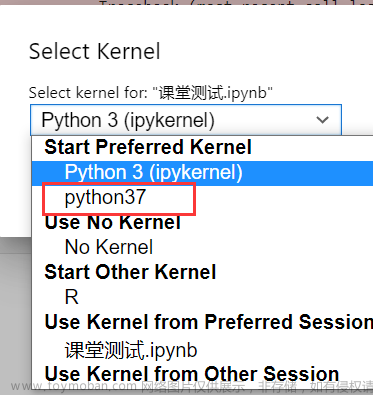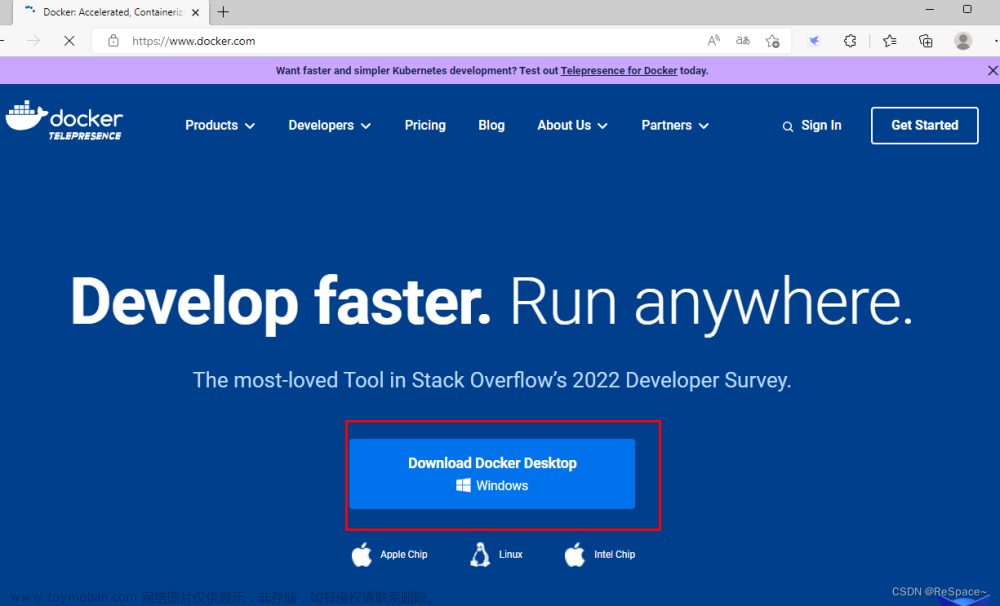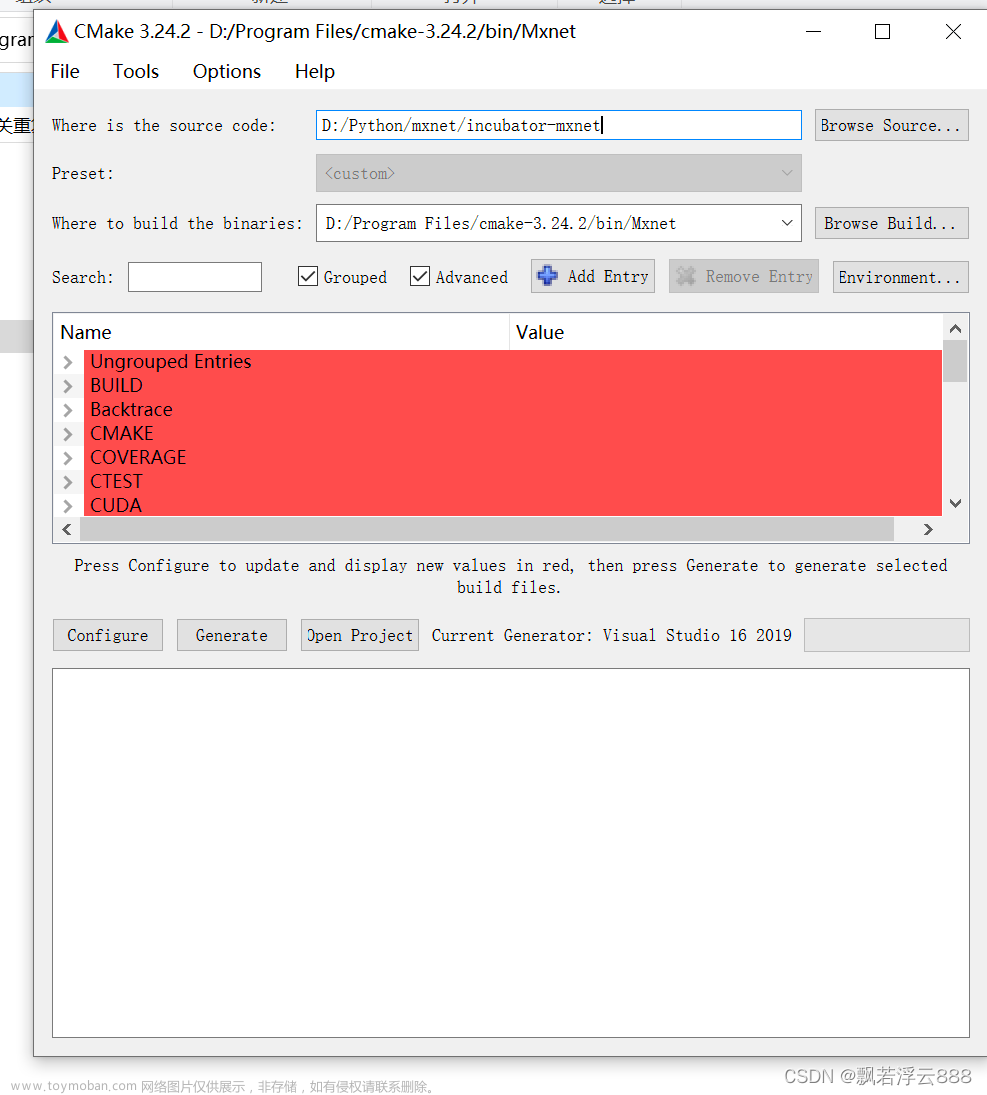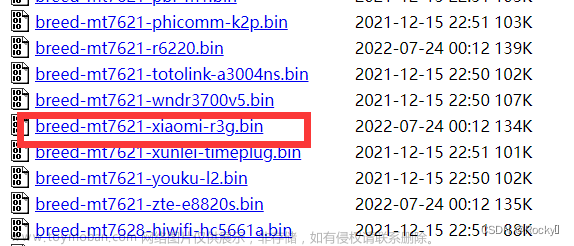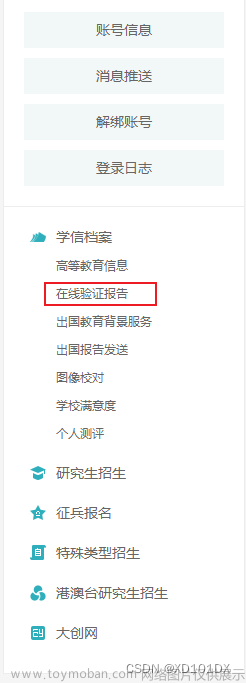一.确保已经安装Anaconda
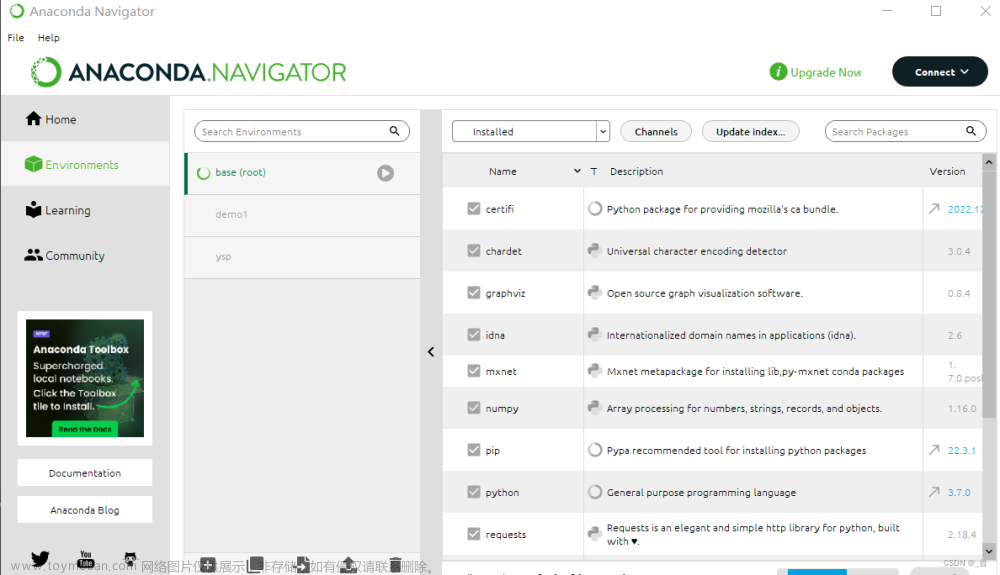
二. 打开root环境控制台,执行【mxnet】包相关安装指令。
1.创建python3.7.0环境
conda create -n name python=3.7.0【测试mxnet在python3.7.0x以上版本使用大概率会报错,这里使用低版本python环境】
ps:如果在这一步创建环境报错可以考虑卸载【Anaconda 】重装
2.激活环境
conda activate name
三.切换到激活的3.7.0环境控制台,执行如下命令
【 -i https://mirrors.tuna.tsinghua.edu.cn/pypi/web/simple 使用国内镜像下载,下载速度会快很多】
1.先更新一下pip的版本
pip install --upgrade pip -i https://mirrors.tuna.tsinghua.edu.cn/pypi/web/simple2.可能mxnet需要numpy依赖,下载numpy依赖
pip install numpy -i https://pypi.tuna.tsinghua.edu.cn/simple【注意:mxnet和numpy之间存在版本依赖关系,如果numpy版本不对,mxnet也会报错,我测试的可能支持numpy的版本1.16 < version <=1.19】
如果上述安装成功但mxnet安装失败,可以切换numpy下载的版本试一试,切换版本下载命令
pip install numpy==版本号 -i https://pypi.tuna.tsinghua.edu.cn/simple3.安装mxnet
pip install mxnet -i https://mirrors.tuna.tsinghua.edu.cn/pypi/web/simple此时,mxnet可以成功安装
四.在pythoncharm中使用我们刚刚导入的mxnet
1.首先在设置中把我们的版本切换为刚刚安装mxnet的3.7.0的python版本
file->setting->project:项目名->python interpreter 打开如下页面,把我们在[Anaconda ]中安装的python导入到项目里,并使用这个版本的python
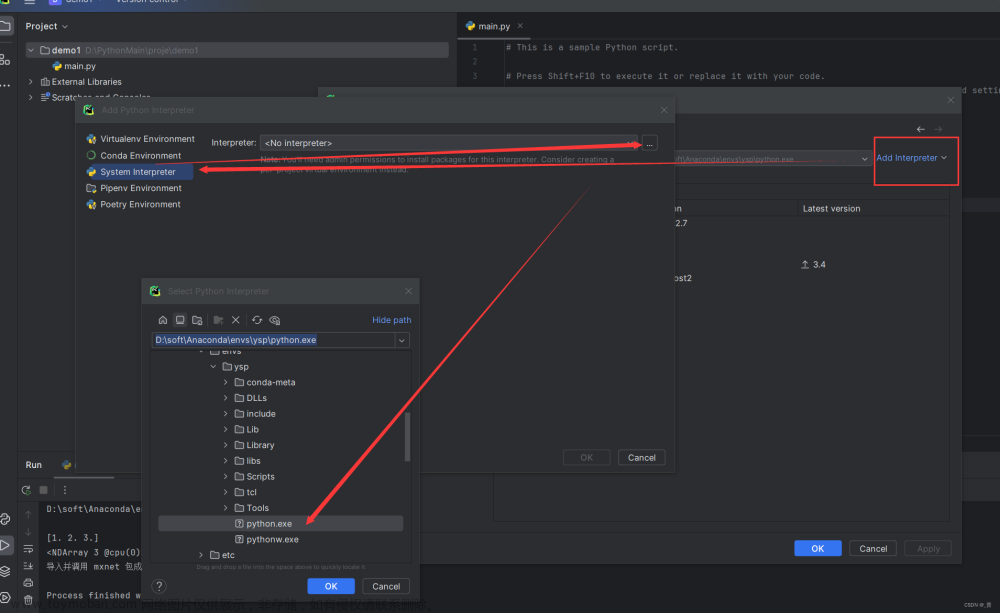
[Anaconda ]安装的python3.7.0的位置 一般位于anaconda主目录下的envs/环境名/python.exe,这个环境名是对应你上面那个所创建的环境名,即由【conda create -n 】命令创建的环境名。

文章来源:https://www.toymoban.com/news/detail-808090.html
 此时我们调用mxnet包执行里面的函数,成功输出!文章来源地址https://www.toymoban.com/news/detail-808090.html
此时我们调用mxnet包执行里面的函数,成功输出!文章来源地址https://www.toymoban.com/news/detail-808090.html
到了这里,关于【避免踩坑+报错】Python mxnet包成功安装指南的文章就介绍完了。如果您还想了解更多内容,请在右上角搜索TOY模板网以前的文章或继续浏览下面的相关文章,希望大家以后多多支持TOY模板网!